
Windows verfügt über eine Reihe von Sounds, die auf Ereignisse und Programme angewendet werden, z. B. "Programm schließen", "Standard-Beep", "Maximieren", "Minimieren" usw. Die Sammlung all dieser Sounds wird als Soundschema bezeichnet und ist mit a verknüpft Windows-Design Zum Beispiel verwenden die Themen, die mit Windows mitgeliefert werden, das Soundschema Windows Default . Wenn Sie Ihr Windows-Design ändern, wird auch das Soundschema entsprechend den Einstellungen des neuen Themes geändert. Wenn Sie mit einem bestimmten Soundschema nicht zufrieden sind, können Sie es einfach so anpassen, dass es die gewünschten Sounds verwendet. Sie können sogar eigene Sound-Schemata erstellen. Mal sehen, wie alles funktioniert.
HINWEIS: Dieses Handbuch funktioniert für alle modernen Windows-Versionen: Windows 10, Windows 8.1 und Windows 7.
Wie öffne ich das Soundfenster in Windows 10?
Wenn Sie das Soundschema anpassen möchten, müssen Sie zunächst das Sound- Fenster öffnen. Und die schnellste Methode, das Sound- Fenster in Windows 10 zu öffnen, ist die Verwendung von Cortanas Suchfunktionen. Geben Sie in ihrem Suchfeld in der Taskleiste das Wort Sound ein und klicken oder tippen Sie dann auf das Ergebnis "Systemsounds ändern" .

Wenn Sie lieber auf den ganzen Weg zeigen und klicken, können Sie auch die App " Einstellungen" verwenden . Beginnen Sie mit dem Öffnen mit einem Klick oder tippen Sie auf das Symbol im Startmenü .

Gehen Sie in der App " Einstellungen" zu Personalisierung und wählen Sie im linken Menü Designs aus. Klicken oder tippen Sie dann auf der rechten Seite des Fensters auf Erweiterte Soundeinstellungen .

Und eine dritte Möglichkeit, das Soundfenster in Windows 10 zu öffnen, besteht darin, die alte Systemsteuerung zu verwenden. Um es schnell zu öffnen, klicken Sie mit der rechten Maustaste oder tippen Sie auf das Startmenü- Symbol, halten Sie die Maustaste gedrückt und klicken oder tippen Sie dann auf die Tastenkombination in der Systemsteuerung .

Wechseln Sie in der Systemsteuerung zu Hardware und Sound und klicken oder tippen Sie dann auf den Link Systemsounds ändern im Abschnitt Sound .

So sieht das Sound- Fenster in Windows 10 aus:

Wie öffne ich das Soundfenster in Windows 8.1?
Wechseln Sie in Windows 8.1 zum Startbildschirm und geben Sie "system sounds" ein. Sobald die Suchergebnisse angezeigt werden, klicken oder tippen Sie auf "Systemklänge ändern" .

Oder, wenn Sie möchten, öffnen Sie die Systemsteuerung. Ein schneller Weg, um es zu starten, ist mit der rechten Maustaste oder tippen und halten Sie auf das Windows- Symbol von der unteren linken Ecke des Bildschirms, und klicken Sie dann auf oder tippen Sie auf die Verknüpfung auf der Systemsteuerung .
Wechseln Sie in der Systemsteuerung zu Hardware und Sound . Klicken oder tippen Sie dann auf "Systemklänge ändern" im Abschnitt " Sound ".

Das Sound- Fenster sieht folgendermaßen aus:

Wie öffne ich das Soundfenster in Windows 7?
In Windows 7 beginnen Sie mit der Eingabe von Sound in das Suchfeld Startmenü . Klicken Sie dann auf das Suchergebnis "Systemtöne ändern" .

Oder, wenn Sie den langen Weg bevorzugen, öffnen Sie die Systemsteuerung (indem Sie auf die Verknüpfung im Startmenü klicken), gehen Sie zu Hardware und Sound und klicken Sie dann auf den Link "Systemsounds ändern" in der Sound- Sektion.

So sieht das Soundfenster in Windows 7 aus:
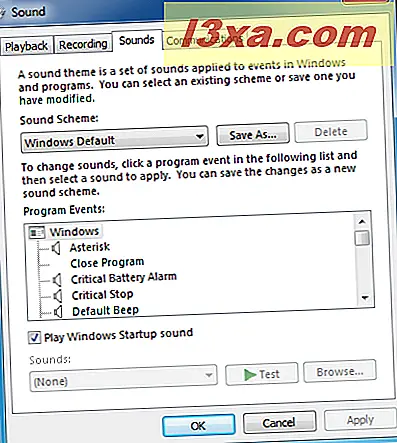
HINWEIS: Von diesem Zeitpunkt an sieht und funktioniert alles unabhängig vom verwendeten Betriebssystem: Windows 10, Windows 8.1 oder Windows 7. Der Einfachheit halber und weil es das am häufigsten verwendete Betriebssystem ist, werden Screenshots verwendet nur in Windows 10.
Wie ändert man das aktive Soundschema?
Sie können das von Ihrem aktuellen Windows-Design verwendete Schema ändern, indem Sie ein anderes aus der Liste der verfügbaren Soundschemas auswählen. Dort finden Sie einen Eintrag namens Sound Scheme und eine Drop-Down-Liste. Wenn Sie darauf klicken oder darauf tippen, werden die auf Ihrem Computer oder Gerät installierten Sound-Schemata angezeigt. Hier können Sie das neue Soundschema auswählen, das Sie anwenden möchten.

Wenn Sie möchten, dass Ihr Computer stumm bleibt, gibt es immer ein "No Sounds" -Schema. Wechseln Sie dazu, wenn Sie keine Sounds während der Verwendung von Windows abspielen möchten.

Ein wichtiger Unterschied zu Soundschemata zwischen Windows 7 und Windows 8.1 oder Windows 10 besteht darin, dass Windows 7 viele vorinstallierte Soundschemas enthält, von denen viele auch in früheren Windows-Versionen wie Windows Vista oder Windows XP vorhanden waren. Windows 10 und Windows 8.1 dagegen haben nur zwei Soundschemata: Windows Default und No Sounds .
Auf der nächsten Seite dieses Handbuchs erfahren Sie, wie Sie ein vorhandenes Soundschema anpassen, ein Soundschema erstellen und speichern und wie Sie ein Soundschema löschen können, wenn Sie es nicht mehr verwenden möchten.



